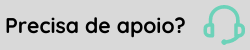Integração Venda+ com Gestão Empresarial | ERP
Disponível para todos os clientes do Gestão Empresarial | ERP, que possuam o módulo Mercado contratado, o Venda+ agiliza as vendas externas e integra os documentos de venda. Além disso, todas as parametrizações necessárias para controle e integração das informações com o Venda+ podem ser realizadas pelo próprio cliente.
Pré-requisitos
Para utilizar a funcionalidade, é necessário:
- Estar na versão 5.10.2.86 ou superior do Gestão Empresarial se o usuário utiliza o ERP XT;
- Possuir o módulo Mercado contratado;
- Possuir a solução Venda+: para isso, entre em contato com o executivo responsável por sua conta. O contrato no Venda+ deve ter o mesmo CNPJ do Proprietário do ERP.
- Cliente adquire o Venda+;
- Cliente abre chamado solicitando a ativação do Venda+ e a criação do usuário Master;
O usuário Master é a pessoa na empresa responsável pela criação das contas dos demais usuários e pela configuração inicial do aplicativo.
Dados para criação do usuário Master
- Nome completo do usuário;
- Endereço de e-mail válido;
- O usuário Master receberá um e-mail de boas-vindas ao Venda+ e deverá clicar no link para definir sua senha para o primeiro acesso;
- Com a senha definida, o usuário Master deverá acessar o Venda+ Web através do link https://webvendamais.com.br/
- CNPJ da empresa contratante;
- Nome da empresa;
- Linha do ERP ( ERP XT ou ERP X);
No primeiro acesso, o usuário Master deverá efetuar as parametrizações iniciais do Venda+.
Com base nas informações fornecidas, a equipe da Senior irá configurar a conta de usuário Master do Venda+ para a empresa. Uma vez criada, o usuário Master será notificado por e-mail com uma mensagem de boas-vindas ao Venda+, incluindo instruções para definir sua senha de acesso. Isso permitirá que ele acesse a ferramenta para realizar as configurações iniciais e preparar para a primeira importação de dados. Para acessar o Venda+ web, o usuário Master deve visitar o site webvendamais.com.br.
Importante: Para clientes que possuem o Mega ERP pedimos que nenhuma configuração no Mega ERP seja realizada antes da solicitação e ativação do aplicativo pela equipe. Isso garantirá que o processo ocorra de maneira correta e sem interrupções.
Configuração do Venda+
Importante
Este processo deve ser realizado por um usuário Master.
Para que seja possível sincronizar as informações e cadastros do ERP para o Venda+ é necessário realizar a parametrização de APIs, para isso siga os passos a seguir:
- Acesse o menu lateral Configurações;
- Na guia Parâmetros da API, clicar em Editar parâmetros e informe os dados das APIs necessárias na base do ERP;
No grupo Dados da API informe:
- Código da Empresa: Informar o código da empresa cadastrada no ERP XT que vai utilizar o Venda+.
- Endereço da API: Informar o endereço principal do webservice do ERP do cliente.
- Identificador sistema: Informar o nome de identificação do sistema que foi informado no campo "Sigla" no cadastro do ERP XT, através da tela Sistemas Integrados (F000SIS).
- Usuário de acesso à API: Informar o usuário utilizado pelo webservice para integração.
- Senha de acesso à API: Informar a senha de acesso do usuário utilizado pelo webservice para integração.
No grupo Portas da API, informe os endereços das APIs necessárias para a integração;
- Cliente – Consulta: Endereço da API que faz o GET de clientes;
- Representante – Consulta: Endereço da API que faz o GET de representantes;
- Filial – Consulta: Endereço da API que faz o GET de filiais;
- Condição de pagamento – Consulta: Endereço da API que faz o GET das condições de pagamento;
- Forma de cobrança – Consulta: Endereço da API que faz o GET das formas de cobrança;
- Produto – Consulta: Endereço da API que faz o GET dos produtos;
- Tabela de preço: Endereço da API que faz o GET das tabelas de preço;
- Transportadora: Endereço da API que faz o GET das transportadoras;
- Família - Consulta: Endereço da API que faz o GET das famílias dos produtos;
- Pedido de venda – Consulta: Endereço da API que faz o GET dos pedidos de venda já integrados com o ERP;
- Pedido de venda - Gravar: Endereço da API que faz o POST dos pedidos de venda para o ERP;
- Porta: ConsultarEstoque
- Clique em Salvar.
Configuração do Venda+
Acesse o Venda+ com seu usuário master, vá para as configurações, abra a guia de parâmetros de API e insira as seguintes informações:
- Endereço da API;
- Client ID;
- Tenant;
- Chave de acesso;
- Secret.
Importante! Função disponível a partir da versão 4.81.06.
Para configurar o app Venda+ no Mega ERP, realize os passos a seguir:
1. Registre o sistema
Caso tenha dúvidas, acesse:
Para registrar o sistema via internet, realize os passos a seguir:
- No Menu, clique em Todos os Módulos / Configurações Globais / Todos os módulos / Registrar Sistema;
- Clique no botão Registra via Internet e na guia Oficial, clique em Registrar;
- Clique em Fechar para salvar o Registro.
Importante: Após o registro ser efetuado, o Venda+ aparecerá no grid dos módulos contratados.
2. Configure o Venda+ e libere o acesso aos representantes de vendas
2.1 Acesse o módulo Empresarial > Vendas > Gestão comercial > Venda+ > Configuração
Importante: A configuração do Venda+ ocorre por filial e por este motivo o campo é preenchido automaticamente pela filial que você logou no sistema, sem a possibilidade de edição nessa tela. Dessa forma, os cadastros de condições de pagamento, clientes, tabelas de preço, produtos e representantes respeitarão os padrões definidos para essa filial e assim serão sincronizados com o Venda+.
2.2 Selecione o tipo de documento de pedido de venda que será utilizado na integração entre o Venda+ e o Mega ERP.
Observação: Os pedidos de venda cadastrados no Venda+ serão integrados ao Mega ERP utilizando o tipo de documento que você definiu nesse campo.
2.3 Selecione um ou mais representantes de vendas na coluna Disponíveis;
Dica: Para selecionar mais de um representante, mantenha a tecla Ctrl pressionada enquanto seleciona os representantes de uma única vez.
Observação: Para selecionar um representante, é necessário que ele possua um e-mail válido, que será utilizado posteriormente para a criação do usuário no Venda+.
2.4 Clique em > para transferir para a coluna Selecionados;
2.5 Clique em Confirmar;
Após finalizar essa configuração, automaticamente o sistema cria os usuários do Venda+ para os representantes que foram selecionados e envia um e-mail para cada representante com as orientações sobre o download do app e primeiro acesso.
3. Configure a importação automática de pedidos
Para que a importação de pedidos aconteça de forma automática, sem a necessidade de realizar ação manual, você precisará configurar a inicialização automática do server SrvMegaImpMGWEB.exe. Para isso, acesse o artigo: Como configurar o AutoStart de servers no Mega
Clique aqui para acessar todos os artigos do Venda+ .

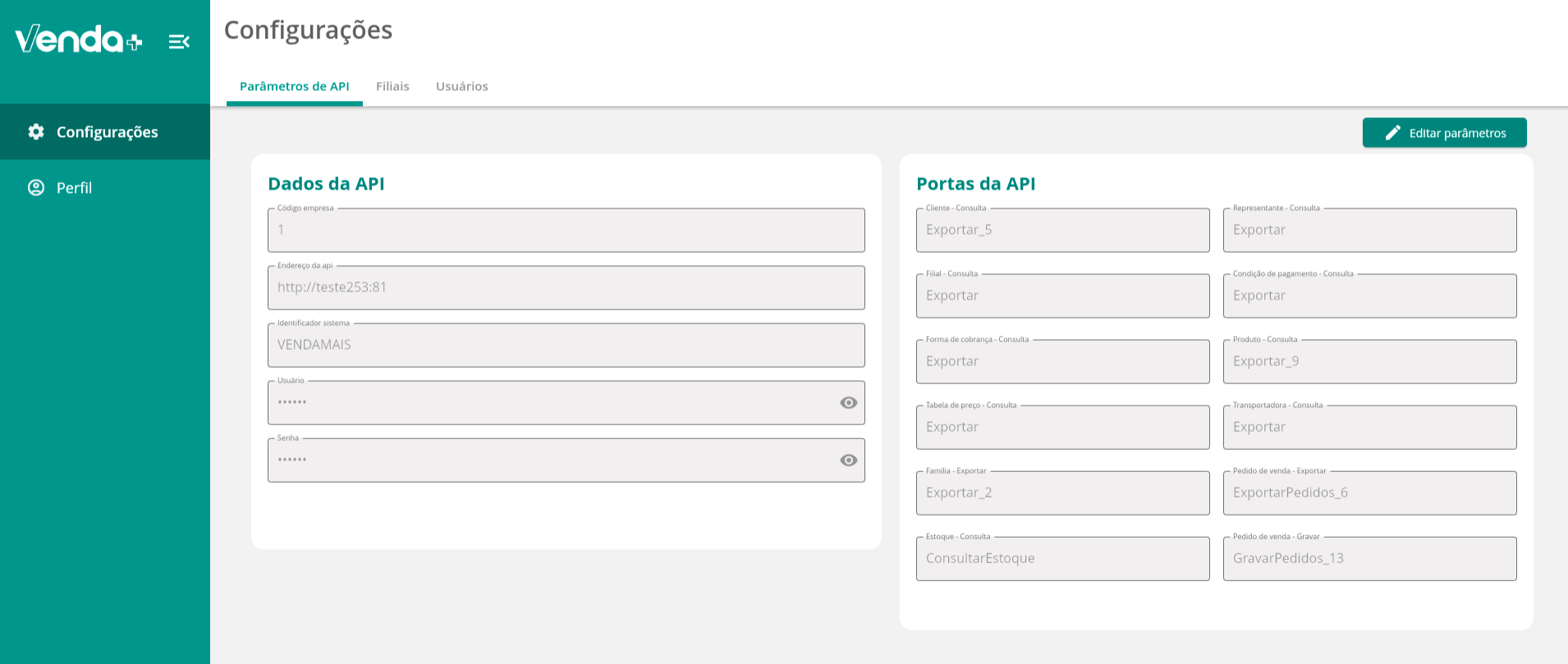

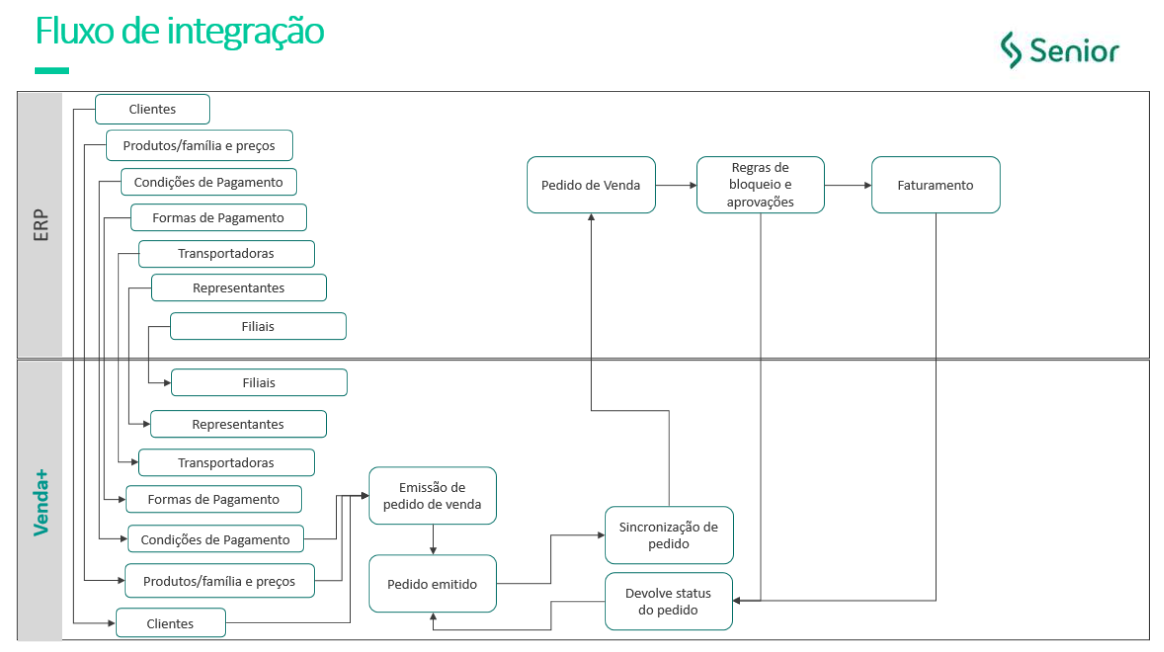
 English
English Español
Español